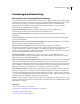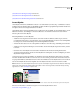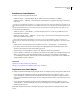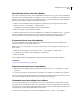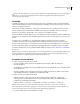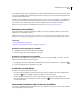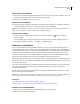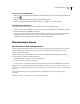Operation Manual
354
VERWENDEN VON PHOTOSHOP CS4
Ebenen
Zerstörungsfreie Bearbeitung
Wissenswertes zur zerstörungsfreien Bearbeitung
Zerstörungsfreie Bearbeitung ermöglicht Ihnen, Änderungen an einem Bild vorzunehmen, ohne die ursprünglichen
Bilddaten zu überschreiben. Für den Fall, dass Sie zu den ursprünglichen Bilddaten zurückkehren möchten, stehen
diese weiterhin zur Verfügung. Da die zerstörungsfreie Bearbeitung keine Daten aus einem Bild entfernt,
verschlechtert sich die Bildqualität durch die Bearbeitung nicht. In Photoshop können Sie zerstörungsfreie
Bearbeitung auf unterschiedliche Weise durchführen:
Arbeiten mit Einstellungsebenen Mit den Einstellungsebenen können Sie an einem Bild Farb- und
Tonwertkorrekturen vornehmen, ohne die Pixelwerte dabei dauerhaft zu ändern.
Transformieren mit Smart-Objekten Smart-Objekte ermöglichen zerstörungsfreies Skalieren, Drehen und
Verkrümmen.
Filtern mit Smartfiltern Die auf die Smart-Objekte angewendeten Filter werden zu Smartfiltern und ermöglichen
zerstörungsfreie Filtereffekte.
Anpassen von Variationen, Tiefen und Lichtern mit Smart-Objekten Die Befehle „Tiefen/Lichter“ und „Variationen“
können als Smartfilter auf ein Smart-Objekt angewendet werden.
Retuschieren in einer separaten Ebene Mit den Werkzeugen Kopierstempel, Reparatur-Pinsel und
Bereichsreparatur-Pinsel können Sie zerstörungsfrei in einer separaten Ebene retuschieren. Vergewissern Sie sich,
dass Sie in der Optionsleiste „Alle Ebenen aufnehmen“ ausgewählt haben (wählen Sie „Einstellungsebenen
ignorieren“, um sicherzustellen, dass sich die Einstellungsebenen nicht doppelt auf die separate Ebene auswirken). Sie
können gegebenenfalls unbefriedigende Retuschen verwerfen.
Bearbeiten in Camera Raw Bei Korrekturen an Stapeln von Raw-, JPEG- oder TIFF-Bildern werden die
ursprünglichen Bilddaten geschützt. Camera Raw speichert Korrektureinstellungen auf der Basis eines einzelnen
Bildes getrennt von den ursprünglichen Bilddateien.
Öffnen von Camera Raw-Dateien als Smart-Objekte Bevor Sie Camera Raw-Dateien in Photoshop bearbeiten können,
müssen Sie deren Einstellungen mit Camera Raw konfigurieren. Sobald Sie eine Camera Raw-Datei in Photoshop
bearbeiten, können Sie die Camera Raw-Einstellungen nicht mehr konfigurieren, ohne dass die Änderungen verloren
gehen. Das Öffnen von Camera Raw-Dateien als Smart-Objekte in Photoshop ermöglicht Ihnen, die Camera Raw-
Einstellungen jederzeit erneut zu konfigurieren, sogar nachdem Sie die Datei bearbeitet haben.
Zerstörungsfreies Freistellen Nachdem Sie mit dem Freistellungswerkzeug ein Freistellungsrechteck erstellt haben,
wählen Sie in der Optionsleiste „Ausblenden“, um den freigestellten Bildbereich in einer Ebene beizubehalten. Sie
können den freigestellten Bildbereich jederzeit wiederherstellen, indem Sie „Bild“ > „Alles einblenden“ auswählen
oder, indem Sie das Freistellungswerkzeug über die Kante des Bildes hinaus ziehen. Die Option „Ausblenden“ ist nicht
für Bilder verfügbar, die lediglich über eine Hintergrundebene verfügen.
Maskieren Ebenen- und Vektormasken sind zerstörungsfrei, da Sie die Masken erneut bearbeiten können, ohne dass
dabei die ausgeblendeten Pixel verloren gehen. Filtermasken ermöglichen es Ihnen, die Smartfiltereffekte auf Smart-
Objekt-Ebenen zu maskieren.
Siehe auch
„Wissenswertes zu Camera Raw“ auf Seite 87
„Wissenswertes zu Einstellungsebenen und Füllebenen“ auf Seite 351
„Freistellen von Bildern“ auf Seite 220
„Ebenen- und Vektormasken“ auf Seite 365